Jos et ole käyttänyt iPadia jonkin aikaa, saatat joutua päivittämään iPad ensin. Apple julkaisee aina uuden iOS-version lisätäkseen uusia ominaisuuksia ja korjaamaan virheitä. Kun olet ladannut iOS: n uusimman version iPadille, voit nauttia iPadista uusilla ominaisuuksilla helposti.
Voit kuitenkin epäonnistua iPadin päivittämisessä jostain tuntemattomasta syystä. Mitä sinun pitäisi tehdä tapaukseksi? Voit saada parhaat ratkaisut iPadin päivittämiseen tai korjata iPadin päivittämiseen liittyvät ongelmat. Lue artikkeli saadaksesi yksityiskohtaiset tiedot nyt.
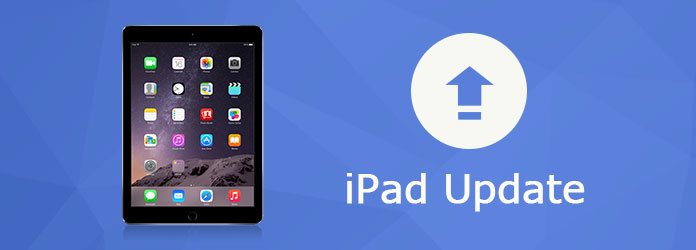
iPad Päivitä
IOS: n päivittämiseen iPadissa on kaksi suurta tapaa, mukaan lukien ohjelmistopäivitys ja iTunes-päivitys. Ohjelmiston käyttäminen iPadin päivittämiseen iOS: iin on helpompaa ja tavallista. Ennen kuin aloitat päivitä iOS iPadissa on joitain vinkkejä, jotka kannattaa mielessäsi paremmin ennen iPadin päivittämistä.
1. Varmuuskopioi iPadisi
Etsi "Asetukset" iPadin aloitusnäytöltä. Napsauta ensimmäistä riviä, jolla Apple ID, iCloud ja iTunes on allekirjoitettu. Etsi ja napsauta "iCloud varmuuskopio" -vaihtoehto varmuuskopioidaksesi iPadisi. Mitä tulee tapaukseen, et ole huolissasi iPadin päivityksen aiheuttamasta tietojen menetyksestä.
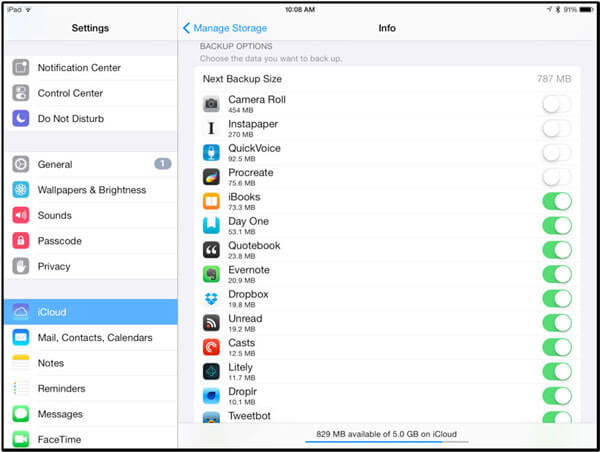
2. Kytke iPad virtalähteeseen
Kytke iPad virtalähteeseen tai muuten iPadisi päivitys saattaa epäonnistua virran puutteen vuoksi. Seuraavaksi varmista, että olet muodostanut yhteyden Wi-Fi: hen, mikä on välttämätöntä iOS: n päivittämiseen iPadilla.

Vaihe 1 Etsi "Asetukset" -kuvake iPadin aloitusnäytöltä.
Vaihe 2 Vieritä alas ja napsauta sitten "Yleinen" -vaihtoehto. Sen jälkeen näet "Ohjelmistopäivitys" -vaihtoehdon.
Vaihe 3 Napsauta "Ohjelmistopäivitys" -vaihtoehtoa varmistaaksesi, että olet päivittänyt iPadin uusimpaan iOS-versioon.
Vaihe 4 Lue tämä johdanto tarkkaan ja päivitä iPad napsauttamalla alareunassa olevaa "Lataa ja asenna" -painiketta.
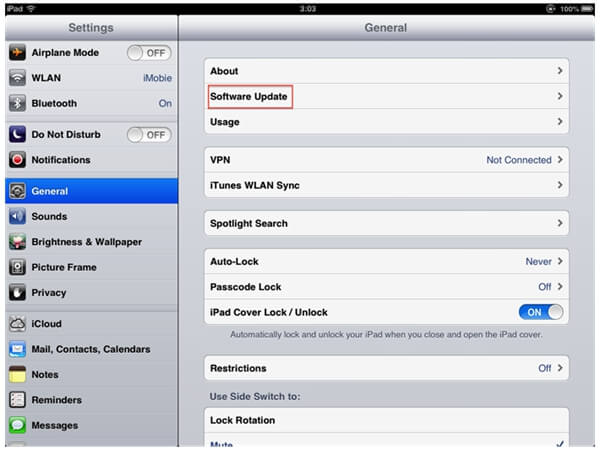
Vaihe 1 Varmista ensin tietokoneesi uusin iTunes-versio. Jos et ole asentanut ohjelmaa, voit päivittää iTunesin etukäteen.
Vaihe 2 Kytke iPad tietokoneeseen USB-kaapelin avulla. Avaa iTunes ja valitse laite valikosta.
Vaihe 3 Napsauta "Yhteenveto" -välilehteä "Tarkista päivitys" -kohtaan. Napsauta sen jälkeen "Lataa ja päivitä" -vaihtoehtoa, voit päivittää iPadin iOS-käyttöjärjestelmän.
Vaihe 4 Sinua saatetaan pyytää antamaan iTunesin salasana päivittääksesi iPhonen iOS.
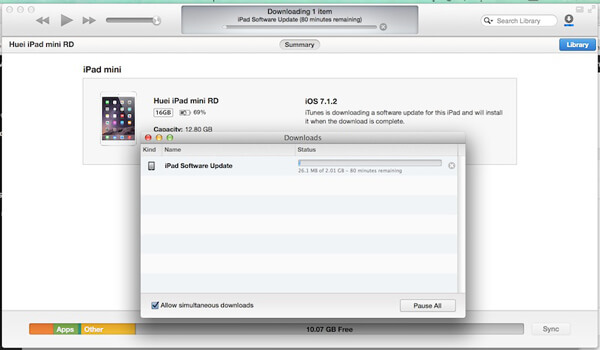
Mutta joskus iPad ei päivity joidenkin ongelmien takia. IPad-järjestelmässä voi olla virheitä tai muita ongelmia tai ehkä jotain vikaa, joten et voi päivittää iPadia. Lisäksi voi olla hämmentynyt kuinka korjata se, kun iPad ei päivity. Tässä on luettelo syistä ja ratkaisuista vastaavasti.
Syy 1: Joka kerta kun haluat vaihtaa käyttöjärjestelmän, tarvitset vähintään 2 Gt vapaata tallennustilaa. Jos tallennustilasi on melkein loppunut, et näe vaihtoehtoa päivittää iPad päivittämään iOS.
Ratkaisu 1: Tähän ongelmaan ratkaisu on melko helppoa. Siirrä valokuvia tai videoita, jotka vievät erittäin paljon tilaa. tietokoneellesi. Voit myös poistaa joitain tarpeettomia tiedostoja tai sovelluksia, joita et ole käyttänyt pitkään aikaan, jolloin voit tehdä lisää tallennustilaa iPadin päivittämiseksi.
Syy 2: Jos iPhonesi akun käyttöikä on alle 50%, se ei voi päivittää iPadia. Tai et ole vielä kytkenyt iPadiasi Wi-Fi-yhteyteen.
Ratkaisu 2: Pidä iPadisi akun käyttöikä yli 50% tai voit kytkeä sen tietokoneeseen. Paras valinta on kytkeä iPadisi pistorasiaan. Sillä välin sinun on liitettävä iPadisi Wi-Fi: llä, jota ilman et voi päivittää iPadia. (Katso kuinka päivitä iOS ilman Wi-Fi-yhteyttä)
Syy 3: iTunes-versio on liian alhainen.
Ratkaisu 3: Lataa uusin iTunes-versio tietokoneellesi. Kun olet asentanut uusimman iTunesin, avaa tämä ohjelmisto. Yhdistä sitten iPad tietokoneeseen, minkä jälkeen iTunes näyttää huomautuksen kysyäksesi, haluatko päivittää iPadin. Napsauta "Päivitä" -vaihtoehtoa aloittaaksesi päivityksen.
Syy 4: Jos iPadisi on alkuperäinen iPad, joka julkaistiin muutama vuosi sitten, uusi käyttöjärjestelmä ei ole yhteensopiva alkuperäisen iPadin kanssa.
Ratkaisu 4: Valitettavasti et voi päivittää iPadia, jos iPadisi on alkuperäinen. Se ei voi olla yhteensopiva iOS: n ja muiden sovellusten uuden version kanssa. Alkuperäisen iPadin päivitykseen ei ole ratkaisua.
Älä missaa: Miten palauttaa kadonneet tiedot iOS-päivityksen jälkeen
Suositeltavampi ohjelmisto iPadin päivittämistä varten on iOS-järjestelmän palauttaminen. Tämä ammattimainen iOS-järjestelmän palautus on tarkoitettu iPadin ja iPhonen ongelmien korjaamiseen. IOS-järjestelmän palautuksella voit yksinkertaisesti päivittää iPadin. Se toimii paljon. Annan esitellä sen yksityiskohtaisesti.
Vaihe 1 Lataa ja asenna
Lataa ja asenna sitten Aiseesoft iOS System Recovery tietokoneellesi ensin. Yhdistä sitten iPad tietokoneeseen USB-kaapelilla. Sinun täytyy napsauttaa "Lisää työkaluja" ja valita sitten pääliittymässä "iOS-järjestelmän palautus" korjataksesi iPadin päivitysongelmat.
Vaihe 2 Tunnista iPadin päivityksen ongelmat
Kun olet napsauttanut esikatselurajassa "iOS-järjestelmän palautus", napsauttamalla "Käynnistä" -painiketta voit alkaa havaita, mikä iPad-järjestelmän tarkka ongelma on. Tässä prosessissa ohjelma pystyy tunnistamaan, vaikka iPadisi olisi jumissa DFU-tilassa tai palautustilassa.
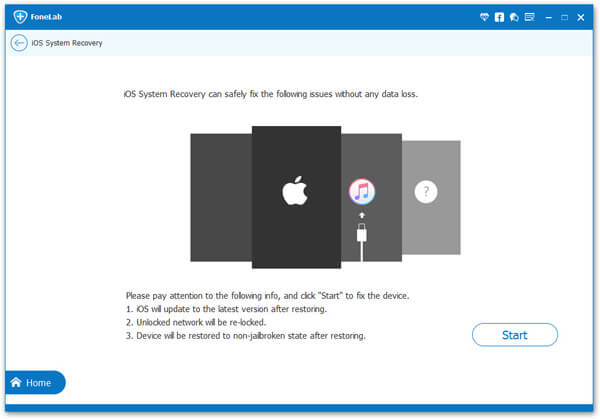
Vaihe 3 Lataa korjaus iPadille
Napsauta "Kysymys" -kuvaketta ja seuraa sitten kehotuksia, jotta iPad pääsee palautustilaan tai DFU-tilaan. Sen jälkeen voit tarkistaa alla olevat asetukset. Jos kaikki asetukset on asetettu hyvin, voit napsauttaa "Korjaa" aloittaaksesi iPadin korjaamisen. Älä sulje myöskään tietokonetta ja pysäytä prosessi, muuten et korjaa iPadiasi. Sitten voit päivittää iPadin helposti.
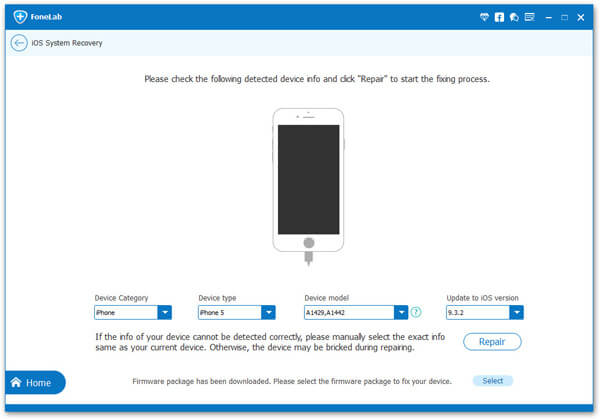
Mitä sinun pitäisi tehdä iPad-päivitykselle? Artikkelissa selitetään erilaisia tapoja päivittää iPadin iOS-käyttöjärjestelmä. Lisäksi voit saada ratkaisuja myös, jos iPad-päivitys ei toimi. Lisätietoja artikkelista ja hanki ratkaisut vastaavasti.